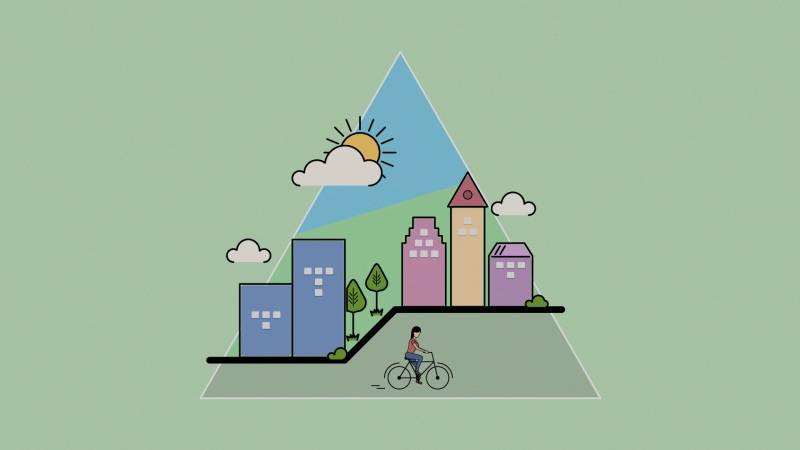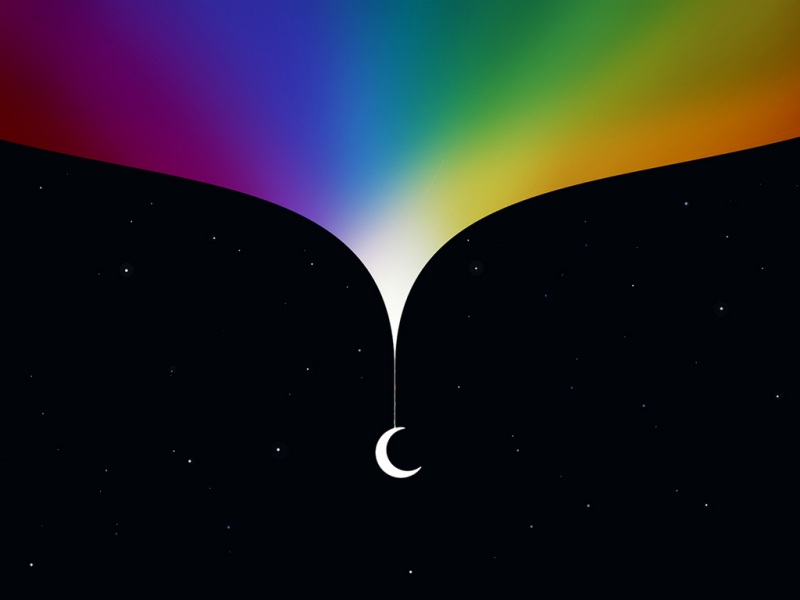记录:306
场景:在CentOS 7.9操作系统,使用yum、rpm、tar、zip、unzip、cd、ls、ll、mkdir、rm、touch、cat、ln、mv、rename、grep、cp、chown、chmod、vi编辑器等常用Linux命令。
版本:
操作系统:CentOS 7.9
1.Linux的命令常用约定
Linux操作系统的命令一般都按照一定约定开发并提供用户使用。
1.1命令格式
Linux操作系统命令一般包括命令(Command)、选项(Options)。
以yum工具包举例。
安装perl命令:yum install -y perl
格式解析:
yum install,yum的安装命令。
-y,是yum install安装选项,表示:answer yes for all questions。就是在安装过程中跳出的问题全部为是,安装只要不报错就不会停下,直到完整完成。
1.2命令选项格式
命令选项(Options)格式,有“-”和“--”两种。
“-”:一般后面跟着命令选项的简称。
“--”:一般后面跟着命令选项的全称。
以rpm为例。
查询所有安装的包:rpm --query --all
查询所有安装的包:rpm -qa
1.3帮助命令help
一般情况下,贡献命令的开发者会提供命令说明书,一般就是命令的help选项。在实际工作中,对一个命令不清楚时,可以使用--help或者-h查看说明书。
rpm工具帮助命令:rpm --help
yum工具帮助命令:yum --help
1.4管道符“|”和grep的使用
管道符“|”和grep的使用,一般是从查询出的结果中,找到匹配对象。
查看已安装的rpm包中有python关键字的包:rpm -qa | grep python
1.5两个命令一起用
两个命令一起使用:yum clean all && yum makecache
2.yum命令
YUM,Yellow dog Updater Modified的简称。一个在线软件安装工具。在Fedora和RedHat以及CentOS操作系统中的Shell前端软件包管理器。基于RPM包管理,能够从指定的服务器自动下载RPM包并且安装,可以自动处理依赖性关系,并且一次安装所有依赖的软件包,无须繁琐地一次次下载、安装。
2.1查看yum仓库配置文件
进入目录命令:cd /etc/yum.repo.d
查看目录文件命令:ll /etc/yum.repo.d
查看yum源配置文件:cat /etc/yum.repos.d/CentOS-Base.repo
2.2常用的yum命令
(1)查看帮助
命令:yum --help
(2)安装软件包
命令格式:yum install -y 包名
举例:yum install -y zip
(3)卸载软件包
命令格式:yum erase -y 包名
举例:yum erase -y zip 或者yum remove -y zip
(4)查看已安装的包
命令格式::yum list installed | grep 包名
举例:yum list installed | grep zip
(5)搜索仓库中存在的包
命令格式:yum search 包名关键字
举例:yum search zip
(6)其它命令一览
查看版本:yum version
查看仓库安装包清单:yum list
仓库安装包信息:yum info zip
清除缓存的数据:yum clean all
创建元数据缓存:yum makecache
更新系统中的包:yum update
查看镜像仓库列表:yum repolist
3.rpm命令
RPM,Red-Hat Package Manager的简称。一个命令行驱动的软件包管理工具,用来安装、卸载、校验、查询和更新Linux系统上的软件包。它生成具有.rpm扩展名的文件。
3.1常用的rpm命令
(1)查看帮助
命令:rpm --help
(2)安装rpm包
命令:rpm -ivh mysql-community-common-5.7.36-1.el7.x86_64.rpm
解析:-i是install安装;-v是打印详细日志;-h是在安装包时打印哈希标记(适用于-v)。
(3)卸载rpm包
命令:rpm -e --nodeps mariadb-libs-5.5.68-1.el7.x86_64
解析:-e是erase简写,就是清除卸载包;--nodeps,是代表不确认包的依赖。
(4)查看已安装的包
查询已安装的rpm包列表:rpm -qa
查询已安装的rpm包中关键字是mariadb的包:rpm -qa | grep mariadb
4.tar压缩和解压
tar是Linux系统中的压缩和解压打包工具。可以将多个文件打包成一个文件包,通常打包为.tar或者tar.gz文件。也可以将.tar或tar.gz文件解压。
4.1压缩文件后缀
tar打包压缩文件后缀一般是以.tar和.tar.gz最为常见。
4.2常用的tar命令
(1)压缩和解压.tar.gz文件
打包.tar.gz文件:tar -czvf mysql-5.7.tar.gz mysql
解压.tar.gz文件到当前目录:tar -xzvf mysql-5.7.tar.gz
解压.tar.gz文件到指定目录:tar -xzvf mysql-5.7.tar.gz -C /home/apps/software/
打包命令解析:把mysql目录下所有文件,打包到mysql-5.7.tar.gz中。-c,是create a new archive创建一个新的存档。-x,是extract files from an archive从存档中抽取文件。-z,打包为tar.gz文件。-v,显示详细日志。-f是使用存档文件或设备存档。
(2)压缩和解压.tar文件
打包.tar文件:tar -cvf mysql-5.7.tar mysql
解压.tar文件到当前目录:tar -xvf mysql-5.7.tar
解压.tar文件到指定目录:tar -xvf mysql-5.7.tar -C /home/apps/software/
5.zip和unzip压缩和解压
安装zip和unzip命令:yum install -y zip unzip
压缩命令:zip -r mysql.zip mysql
解压命令:unzip mysql.zip
6.cd切换目录
进入指定目录:cd /home/apps/software/
进入上一级目录:cd ../
进入上两级目录:cd ../../
进入根目录:cd /
进入当前目录:cd ./
7.ls和ll命令查看目录
查看ls帮助: ls --help
查看ll帮助: ll --help
查看当前目录信息:ls
查看当前目录信息(包括隐藏文件):ls -a
查看当前目录详细信息:ll
查看当前目录详细信息(包括隐藏文件):ll -a
查看指定目录信息:ls /home/apps/software/
查看指定目录信息:ll /home/apps/software/
8.pwd查看当前目录全路径
查看当前目录全路径:pwd
9.mkdir创建目录
(1)查看帮助
命令:mkdir --help
(2)创建目录(当前目录下)
命令:mkdir hangzhou
(3)创建指定目录下的目录
命令:mkdir -p /home/apps/software/zj/hangzhou
解析:-p,是no error if existing, make parent directories as needed,就是没有zj目录情况下,创建hangzhou目录,会先创建zj目录。
10.touch创建文件
查看帮助:touch --help
当前目录下创建文件:touch hangzhou.txt
指定目录下创建文件:touch /home/apps/software/hangzhou.txt
11.cat查看文件
查看帮助:cat --help
当前目录下查看文件:cat hangzhou.txt
指定目录下查看文件:cat /home/apps/software/hangzhou.txt
当前目录下查看文件并按关键字搜索:cat hangzhou.txt | grep 搜索内容
举例:cat hangzhou.txt | grep china;能把hangzhou.txt文件中包含china的那一行数据打印出来。
12.grep搜索文件内容
查看帮助:grep --help
搜索指定文件:grep 'Hang' hangzhou.txt 或者grep Hang hangzhou.txt
搜索指定文件(忽略大小写):grep -i 'Hang' hangzhou.txt
输出管道中搜索:cat hangzhou.txt | grep -i hangzhou
13.echo打印文件内容和输出到文件
查看帮助:echo --help
输出环境变量:echo $JAVA_HOME
输出内容写入指定文件:echo Hangzhou In Zhejiang >> hangzhou.txt
例如设置系统参数时:echo vm.swappiness = 5 >> /etc/sysctl.conf
14.rename重命名文件和目录
查看帮助:rename --help
命令格式:rename 待重命名字符串 重命名目标字符串 重命名文件
批量重命名:rename .txt .txt.bak *
解析:把当前目录下.txt后缀文件全部重名为.txt.bak后缀。
单个文件重命名:rename hangzhou hz hangzhou.txt
解析:把hangzhou.txt重命名为hz.txt
重命名目录:rename zhejiang/ zj zhejiang/
15.cp拷贝(复制)文件和目录
查看帮助:cp --help
当前目录复制文件:cp hangzhou.txt hangzhou.txt.bak
复制文件到指定目录:cp hangzhou.txt.bak /home/apps/
复制目录到指定目录(递归复制):cp -rf /home/zj/ /home/apps/module/
16.mv移动文件和目录
查看帮助:mv --help
移动文件到指定目录:mv hangzhou.txt /home/apps/
移动目录到指定目录:mv zj /home/apps/
移动文件并重命名(当前目录下):mv hangzhou.txt hz.txt
移动文件并重命名(指定目录):mv hangzhou.txt /home/apps/hz.txt
17.rm删除文件和目录
说到rm,就必须得一下。程序员最高境界:先rm -rf /*,再跑路。从这个角度来讲,rm既是一个常用命令,也是一个危险命令。
建议,无论在测试环境还是在生产环境,在执行rm操作时,请留几秒确认一下:本次操作可行性。
(1)查看帮助
命令:rm --help
(2)递归删除目录
删除整个目录,递归删除目录,会把目录下内容均删除。
命令:rm -rf suzhou/
解析:-r,是递归删除,也就是删除包括目录下所有内容。-f,强制删除,删除前不会提示让用户确认。
(3)删除文件
命令:rm hangzhou.txt
解析:删除时会提示:rm: remove regular file ‘hangzhou.txt’?。也就是让用户确认,填写:n,则不会删除。填写:y,就会执行删除操作。
(4)强制删除文件
命令:rm -f hangzhou.txt
解析:-f,就是强制删除,不会提示确认。
18.ln创建软连接
查看帮助:ln --help
把/home/apps/software/hangzhou.txt文件创建软连接到/home/apps/module
命令:ln -s /home/apps/software/hangzhou.txt /home/apps/module
解析:在/home/apps/module目录中就能查看hangzhou.txt文件了。
例如:
查看:cat /home/apps/module/hangzhou.txt
修改:vi /home/apps/module/hangzhou.txt
而且数据只保存了一份,在/home/apps/software/hangzhou.txt中。
19.chown修改目录和文件拥有权
查看帮助:chown --help
目录拥有权赋给指定用户:chown -R learn:learn /home/apps/hz/
解析:-R,递归赋权,learn:learn代表用户组和用户。
说明:chown -R指定目录以及其子目录下的所有文件。
20.chmod修改目录和文件权限
目录和文件权限:可读、可写、可执行。
查看帮助:chmod --help
改变权限:chmod -R 755 /home/apps/hz/
添加可执行权:chmod +x /etc/rc.d/init.d/mysqld
说明:第一位表示文件类型。d是目录文件,l是链接文件,-是普通文件,p是管道。
说明:权限分为三种:读(r=4),写(w=2),执行(x=1)。
第一个数字,表示文件所有者的权限。
第二个数字,表示与文件所有者同属一个用户组的其他用户的权限。
第三个数字,表示其它用户组的权限。
21.vi编辑器使用
21.1vi编辑器几种模式
vi编辑器一般包括:命令模式、工作模式、末行模式。
进入命令模式:vi hangzhou.txt,就会进入vi编辑器,就是命令模式。
进入工作模式:点击键盘i字母键,从命令模式切换到可编辑的工作模式。
退出工作模式到命令模式:点击键盘Esc键:从可编辑的工作模式切换到命令模式。
从命令模式切换到末行模式:Shift键+冒号键,在末行出现“:”时就进入了。
从末行模式退vi编辑器:输入wq就退出vi编辑器。对于系统文件输入wq:退出vi编辑器
21.2命令模式
(1)复制操作
yy:复制一行内容。
(2)粘贴操作
小写p:把复制内容放在光标之后的一行。
大写P:把复制内容放在光标之前的一行。
(3)删除操作
字母x键或者Delete键:删除光标指定的字符串。
dd:删除光标所在行的内容。
数字和dd:删除从光标所在行开始之后的指定数字的行数内容。
d^:把光标所在行中光标指向的字符串之前的内容全部删掉。
d$:把光标所在行中光标指向的字符串之后的内容全部删掉。
21.3末行模式
:w,保存内容。
:q,退出vi。
:q!,强制退出vi。
:/输入查找字符串:可以查找文件中内容,在输入:n,可以逐步查看下一个。
以上,感谢。
11月4日